wps如何批量替换ppt字体 wps如何批量替换ppt字体设置
更新时间:2024-03-30 15:44:39作者:xiaoliu
在日常工作和学习中,我们经常需要使用PowerPoint来制作演示文稿,而字体的选择和设置在演示效果中起着至关重要的作用。当我们需要对整个PPT文档中的字体进行批量替换时,手动逐页修改将会耗费大量的时间和精力。有没有一种方法可以快速、便捷地批量替换PPT字体呢?wps作为一款功能强大的办公软件,为我们提供了一种简单而高效的批量替换PPT字体设置的方法。接下来我们将一起来了解一下wps如何实现这一功能。

方法/步骤
替换字体:可快捷将全部幻灯片内使用的某种字体替换为其他字体。
1.打开PPT,依次点击“设计”—“演示工具”—“替换字体”;
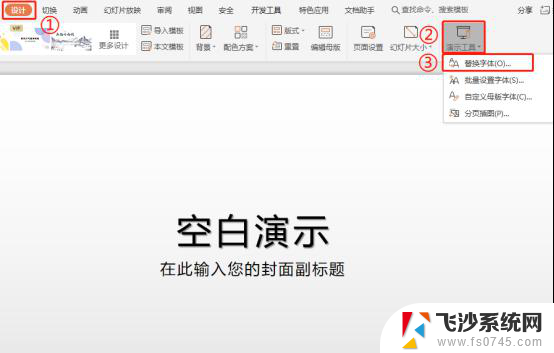
2.根据需要选择需要替换的字体和替换为的字体,点击“替换”即可。
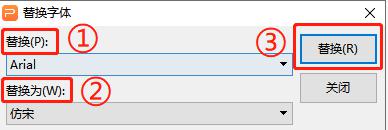
以上是关于如何批量替换PPT字体的全部内容,如果您遇到相同情况,可以按照本文提供的方法解决问题。
wps如何批量替换ppt字体 wps如何批量替换ppt字体设置相关教程
-
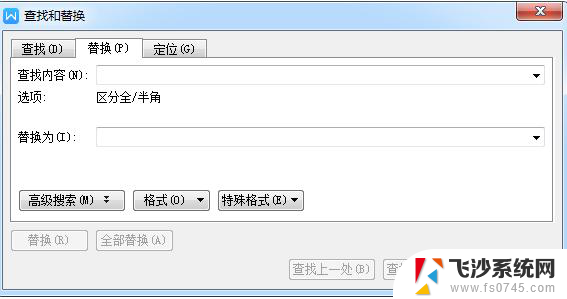 wps如何替换字符 wps如何批量替换字符
wps如何替换字符 wps如何批量替换字符2024-02-03
-
 ppt统一修改字体大小 ppt批量修改字体
ppt统一修改字体大小 ppt批量修改字体2023-11-30
-
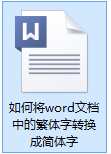 word里繁体字转化简体字 如何批量将word文档中的繁体字转换为简体字
word里繁体字转化简体字 如何批量将word文档中的繁体字转换为简体字2024-02-25
-
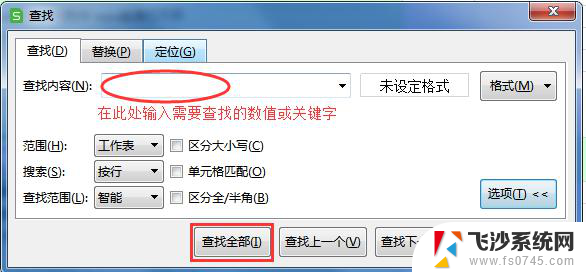 wps如何查找 替换 wps如何查找替换文字
wps如何查找 替换 wps如何查找替换文字2023-12-25
- wps一键换字体 如何使用Wps2019一键替换文档中所有文字的字体
- ppt怎样统一设置字体 PPT字体如何统一修改
- wpsdoct如何转换为ppt 如何将wps文字转换为ppt幻灯片
- wps字体怎么导出 WPS软件PPT如何保存非系统字体
- wps如何使用ppt母版统一修改字体颜色和字体
- wps怎么转换字体方向 wps如何转换字体方向
- windows电脑如何复制粘贴 笔记本电脑复制文件的方法
- window 企业版 Windows 10各版本功能区别
- windows pdf 笔记 自由笔记APP的笔记怎样导入PDF
- windows是如何开启电脑高性能? 电脑开启高性能模式的步骤
- windous怎么分屏 电脑屏幕分屏操作步骤
- windows字体全部显示黑体 文字黑色背景怎么设置
电脑教程推荐
- 1 windows字体全部显示黑体 文字黑色背景怎么设置
- 2 苹果装了windows如何进去bois 怎么在开机时进入BIOS系统
- 3 window联不上网 笔记本无法连接无线网络怎么办
- 4 如何关闭检查windows更新 笔记本电脑如何关闭自动更新程序
- 5 windowsx怎么设置开机密码 笔记本电脑开机密码设置方法
- 6 windows七笔记本电脑动不了怎么办 笔记本无法启动黑屏怎么办
- 7 win0默认游览器 电脑默认浏览器设置方法
- 8 win0忘记密码 笔记本电脑登录密码忘记怎么办
- 9 thinkpad在bios里设置电池 笔记本BIOS中自带电池校正功能使用方法
- 10 windowsserver文件服务器搭建 Windows Server 2012搭建网络文件服务器步骤